Como clicar com o botão direito do mouse no Mac e como copiar e colar no Mac
Publicados: 2022-02-13Este artigo é sobre como clicar com o botão direito do mouse no Mac e como copiar e colar no Mac explicado da maneira mais simples possível.
Índice
Como clicar com o botão direito do mouse no Mac
Como usuários de Mac, você pode clicar com o botão direito do mouse em um Mac usando as teclas do trackpad, mouse ou teclado.
Se você comprar um mouse com dois botões para usar com sua máquina Mac, poderá usar o botão direito do mouse como seria de esperar. O clique com o botão direito do mouse será usado para o efeito.
Método-1: Usando a tecla Control para clicar com o botão direito

- Uma maneira de clicar com o botão direito do mouse em uma máquina Mac é pressionar a tecla Ctrl (ou Control) ao tocar no botão do mouse ou no trackpad.
- Por favor, não confunda a tecla “Ctrl” com a tecla Alt (ou Option).
- A tecla Ctrl em um Mac não estará ao lado da barra de espaço, está na extremidade do teclado, no lado direito ou esquerdo do teclado.
Método-2: Use dois dedos em um trackpad
- Se você tiver um trackpad no teclado e quiser clicar com o botão direito do mouse, poderá usar dois dedos para clicar.
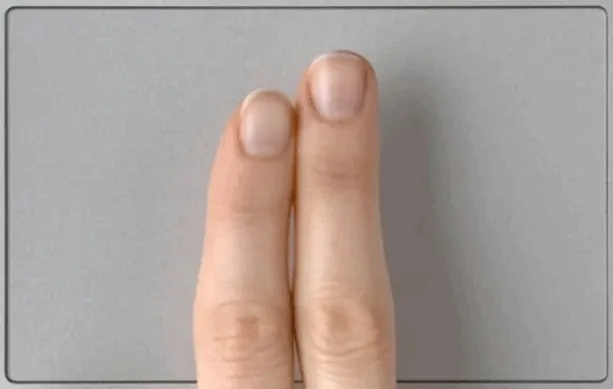
- Suponha que isso não funcione para você, então você precisa configurá-lo nas configurações de Preferências do Sistema.
- Abra as Preferências do Sistema clicando no ícone de engrenagem se estiver no Dock ou clicando no ícone da Apple no canto superior esquerdo da tela e selecione as Preferências do Sistema.
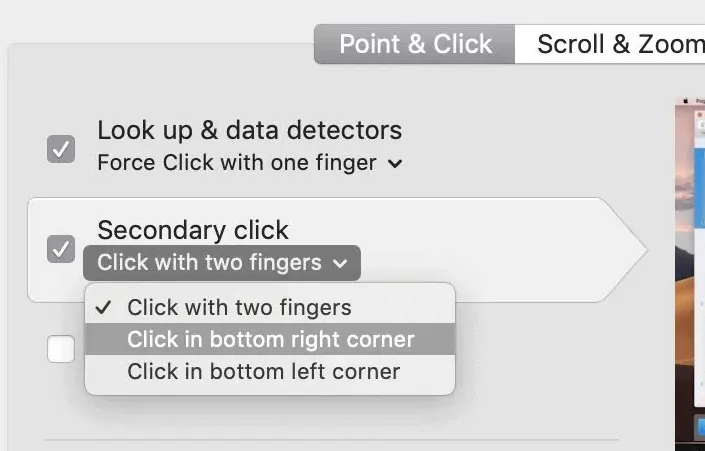
- Em seguida, clique na guia Trackpad e nas preferências do Trackpad você pode Escolher 'Clique com dois dedos' ao lado de Clique secundário.
- Leia: 2 Métodos para remover a senha do PDF
- 3 dicas super úteis para compactar arquivo PDF
- Como combinar arquivos em PDF usando o Acrobat Reader
Como copiar e colar no Mac
Existem várias maneiras de fazer a tarefa de copiar e colar no Mac.
Método-1: Como copiar e colar no Mac usando o Mouse ou Trackpad
- Realce o texto ou conteúdo que você deseja copiar para outro local ou passe o ponteiro do cursor sobre o texto e clique com o botão direito do mouse.
- Um pequeno menu pop-up aparece com muitas opções.
- Clique na palavra “Copiar” no menu pop-up.
- Você deve navegar até o espaço onde deseja colar este texto ou conteúdo ou arquivo e clicar com o botão direito do mouse nele.
- Clique na palavra “Colar” no menu pop-up.
- É isso que você fez o trabalho de copiar e colar o texto ou arquivo.
Veja como copiar e colar uma imagem, texto ou outros arquivos no Mac se você tiver um mouse.
- Selecione o item que deseja copiar e colar.

- Clique com o botão direito do mouse no item selecionado para abrir um menu contextual e, em seguida, localize e clique na opção Copiar no menu suspenso.
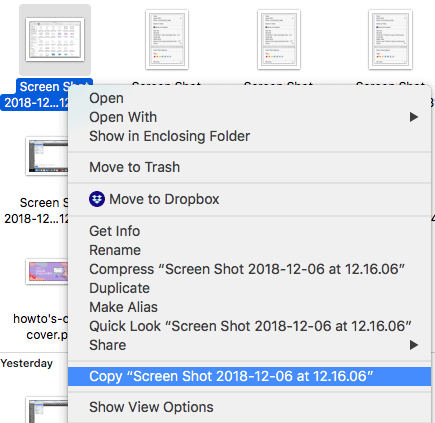
- Escolha o local onde deseja que o item copiado seja colado e clique com o botão direito do mouse na área simples para abrir um menu contextual.
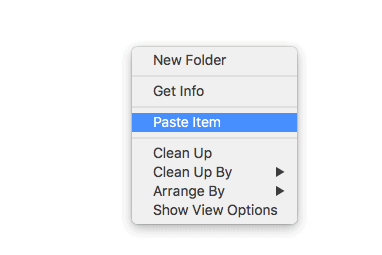
- Localize e clique em Colar item.
Método-2: Como copiar e colar no Mac usando as teclas de atalho do teclado do Mac
- Realce o texto ou conteúdo que você deseja copiar para outro local ou passe o ponteiro do cursor sobre o texto.
- Segure a tecla “Command” e pressione a tecla “C” ao mesmo tempo.
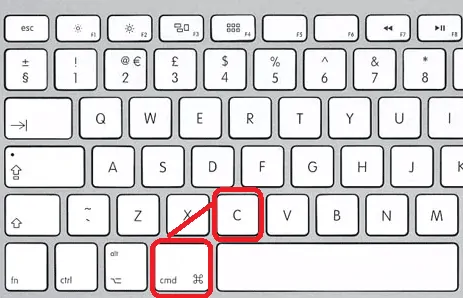
- Você deve navegar para o espaço onde deseja colar este texto ou conteúdo ou arquivo.
- Segure a tecla “Command” e pressione a tecla “V” ao mesmo tempo.
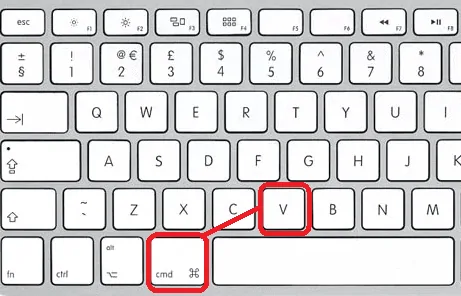
- Seu texto será copiado por esta altura com sucesso agora.
Usar atalhos de teclado em um Mac pode realmente acelerar seu fluxo de trabalho quando você trabalha regularmente no Mac, aqui estão algumas das teclas de atalho mais úteis para começar:

- Copiar = ⌘C
- Colar = ⌘V
- Corte = ⌘X
- Colar e combinar estilo = ⌥⇧⌘V (Option, Shift, Command, V)
- Selecionar tudo = ⌘A
- Desfazer = ⌘Z
Depois de criar algum impulso usando atalhos regularmente, você definitivamente encontrará interesse em continuar construindo seu arsenal. Embora os atalhos padrão listados acima se apliquem quase universalmente, vários aplicativos geralmente têm atalhos exclusivos para funções específicas do aplicativo.
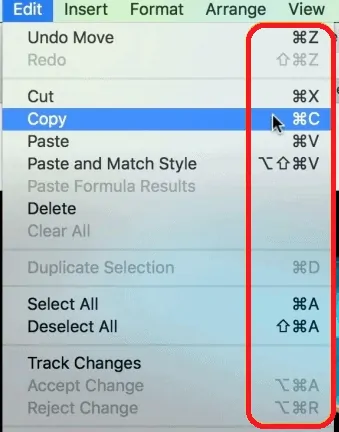
Clique na guia Editar (ou outros itens) na barra de menu superior, você verá os comandos de atalho do teclado para cada opção de edição disponível, a partir da qual você pode escolher como desejar.
Método-3: Como copiar e colar para corresponder à formatação em um Mac
As etapas mencionadas acima copiarão ou transferirão o texto no mesmo estilo e semelhante ao seu contexto original, às vezes pode não caber no novo espaço de destino. Para alterar o texto ou o conteúdo para corresponder ao estilo de um novo local ou destino, você pode seguir estas etapas.
- Realce o texto ou conteúdo que você deseja copiar ou passe o ponteiro do cursor sobre o texto e clique com o botão direito do mouse em Mouse.
- Clique na palavra “Copiar” no menu pop-up ou pressione “Command + C” no teclado.
- Você deve navegar até o espaço ou local onde deseja colar este texto ou conteúdo e clicar na guia “Editar” na barra de tarefas na parte superior da tela.
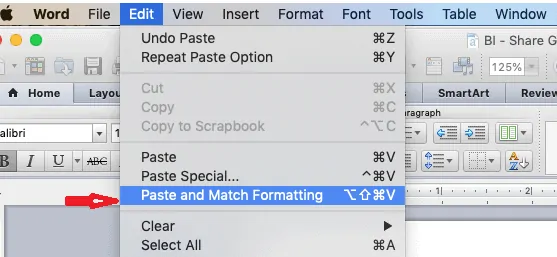
- Clique na opção “Colar e combinar formatação” no menu.
Método-4: Como copiar e colar em um Mac usando o touch-pad
Você ainda não se preocupa se não tiver nenhum mouse físico, ainda pode usar o método abaixo para copiar e colar no Mac.
Tudo o que você precisa saber é como clicar com o botão direito do mouse em um Mac sem usar o mouse. Aqui está como você pode fazer isso com etapas simples.
- Primeiro, selecione o item que deseja copiar.
- Clique ou toque no touchpad com dois dedos para executar uma operação de clique com o botão direito do mouse.
- Agora, no menu contextual, você encontra e clica na opção Copiar.
- Abra a janela onde você precisa que o arquivo copiado seja colado.
- Clique ou toque no touchpad com dois dedos novamente para executar uma operação de clique com o botão direito do mouse.
- Agora você pode encontrar e clicar na opção Colar Item no menu contextual. Esse é o seu trabalho.
- Relacionado: Como converter Word, Excel, Imagem em PDF com um software gratuito
- Como colocar marca d'água em PDF com imagem
Espero que você goste do meu tutorial sobre Como clicar com o botão direito do mouse no Mac e como copiar e colar no Mac . Se você gostar!! então por favor compartilhe. Se você quiser adicionar algo a ele, por favor, deixe-nos saber através da seção de comentários.
Quer atualizações regulares, siga o WhatVwant no Facebook, Twitter e YouTube.
